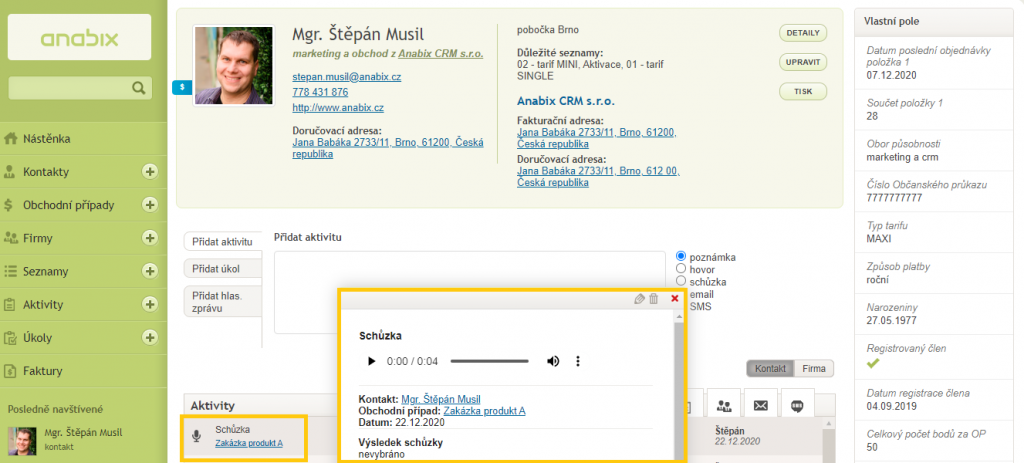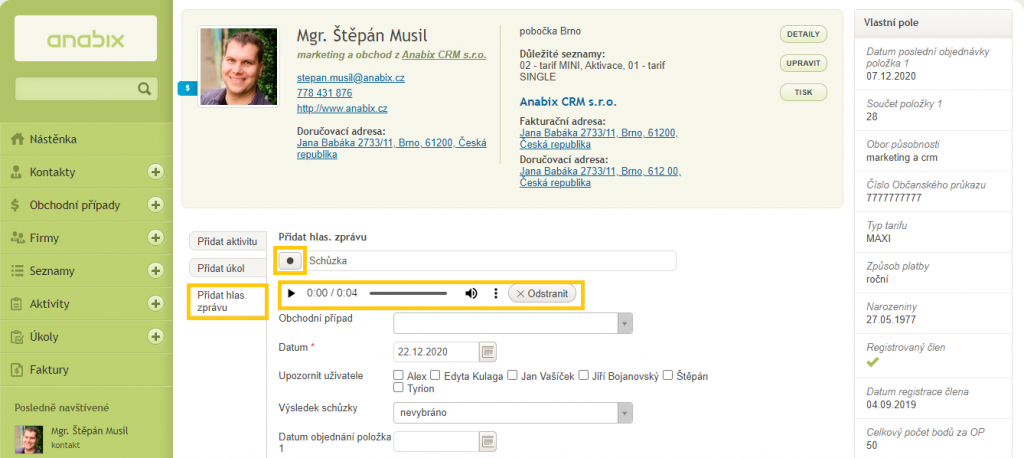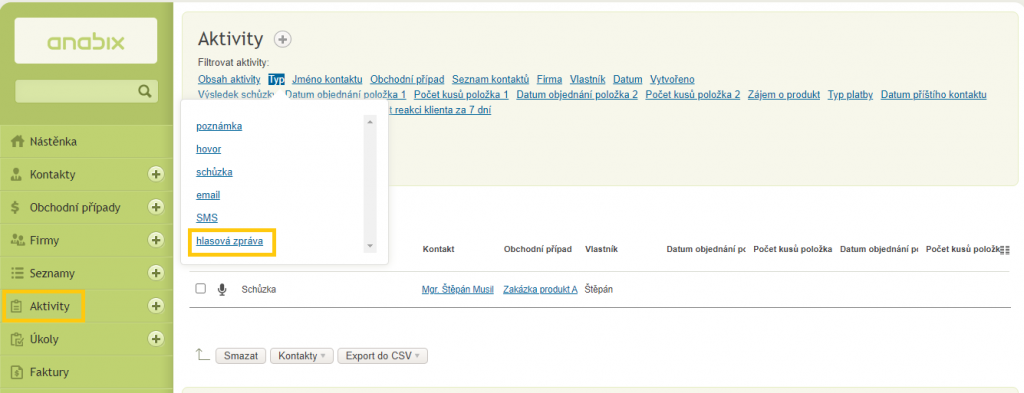Nahrávání a přehrávání hlasových zpráv v Anabix CRM
V Anabix CRM máte možnost nahrát hlasovou zprávu a následně si ji zase přehrát. Na kartě kontaktu kliknete na záložku Přidat hlasovou zprávu. Při prvním spuštění nahrávání můžete být vyzváni prohlížečem o povolení přístupu k mikrofonu. Povolte jej a zahajte nahrávání přes tlačítko s tečkou. Během toho, co budete mluvit, bude tlačítko červeně blikat. Nahrávání ukončíte opětovným stiskem tohoto tlačítka.
Provedenou nahrávku si můžete pro kontrolu přehrát nebo pokračovat v nahrávání opětovným stisknutím tlačítka. Pokud jste s nahrávkou spokojeni, pojmenujte si ji a uložte. Pokud ne, lze nahranou zprávu smazat a vytvořit novou.
Nahrávku můžete také rovnou přiřadit k existujícímu obchodnímu případu, poslat notifikaci do e-mailu dalším uživatelům nebo vyplnit vámi vytvořená vlastní pole.
Níže na kartě kontaktu najdete v přehledu všech vytvořených aktivit také tyto hlasové zprávy. Mají symbol mikrofonu. K nahrávce se dostane tak, že rozkliknete danou aktivitu.
Všechny aktivity typu hlasové zprávy najdete na přehledu Aktivit, mají zde samozřejmě také svůj filtr.
Funkce záznamu hlasových zpráv je dostupná na počítači, tabletu i mobilu a k nahrávání logicky potřebujete integrovaný či externí mikrofon. V některých prohlížečích prvek nahrávání vypadá trochu jinak, jedná se například o Firefox, na funkčnost to však nemá vliv. U mobilních zařízení je plná funkčnost zajištěna pro Android, u iPhonů je třeba používat prohlížeč Safari, který prvek nahrávání podporuje.
Další tipy k hlasovým zprávám najdete v článku V Anabix CRM využívejte nahrávání a přehrávání hlasových zpráv
V případě jakýchkoli dotazů k tomuto a dalším nastavením nás kontaktujte na anabix@anabix.cz
Rádi vám s nastavením pomůžeme.